Slik får du tilgang til WhatsApp Backup
Sosiale medier er blitt en ny standard forkommunikasjon og tilkobling med dine venner og familie. WhatsApp kan bli rangert veldig høyt på listen. Den kan kjøres på nesten alle smarttelefoner og lar deg utveksle ord umiddelbart. Du kan også ringe, tekst, sende bilder, videoer og andre filer. Du kan også opprette grupper og holde kontakten med familie og venner. Bra med WhatsApp er at det skaper sikkerhetskopi av hver samtale på lokal lagring og skylagring. Du kan bruke denne sikkerhetskopifilen til å gjenopprette samtalene. I denne guiden vil vi fortelle deg metoder for å få tilgang til WhatsApp-sikkerhetskopi på sky og lokale rom.
Hvordan lage WhatsApp-sikkerhetskopi
Før du dykker deg inn i å gjenopprette sikkerhetskopien, gjør du detmå vite hvordan du aktiverer det i utgangspunktet, det er to typer sikkerhetskopier som brukes inn WhatsApp. Den første er lokal sikkerhetskopi, og den andre er backup av Google Drive. Slik lager du sikkerhetskopi på begge.
WhatsApp Local Backup
Lokal sikkerhetskopi slås automatisk på, WhatsApp oppretter en lokal sikkerhetskopifil hver dag 02:00. Du kan også opprette det manuelt når du vil, bare følg disse trinnene:

Trinn 1: Åpne WhatsApp og trykk på trepunktsikonet øverst til høyre.
Trinn 2: Gå nå inn på "Innstillinger> Chatter> Chat-sikkerhetskopi".
Trinn 3: Trykk på den grønne "Backup" -knappen.
WhatsApp Google Drive-sikkerhetskopi
God ting med sikkerhetskopiering av Google Drive er at dukan få tilgang til den på hvilken som helst smarttelefon eller PC, en ting må her bemerkes at WhatsApp kryptering fra ende til ende ikke fungerer i Google Drive. Slik sikkerhetskopierer du ved bruk av Google Drive:

Trinn 1: Åpne WhatsApp og trykk på trepunktsikonet øverst til høyre.
Trinn 2: Gå nå inn på "Innstillinger> Chatter> Chat-sikkerhetskopi".
Trinn 3: Trykk på "Sikkerhetskopier til Google Drive" og velg sikkerhetskopieringsfrekvens alt annet enn aldri.
Trinn 4: Velg en Google-konto du vil bruke til sikkerhetskopi. Hvis du ikke har ett trykk på "Legg til konto" og oppgir legitimasjonsbeskrivelsen.
Nå vet du hvordan du lager backup på WhatsApp, så lar oss dykke ned i hvordan du får tilgang til WhatsApp-sikkerhetskopi for begge metodene.
Metode 1: Slik får du tilgang til lokal WhatsApp-sikkerhetskopi

WhatsApp oppretter en automatisk sikkerhetskopi på interntlagring av enheten din kl. 02.00 hver dag. Denne sikkerhetskopifilen kan nås og brukes til å gjenopprette samtaler. Når du installerer WhatsApp-appen og bekrefter nummeret, trykker du bare på "Gjenopprett" når du blir bedt om det. Det vil automatisk gjenopprette alle samtalene, av en eller annen grunn kan du ikke gjenopprette enn sannsynligvis ikke at du ikke er logget inn på Google Drive-kontoen, eller det er ingen lokal sikkerhetskopi i den interne lagringen eller er ødelagt. Du kan også få tilgang til spesifikk sikkerhetskopi ved å navigere til WhatsApp sikkerhetskopiplassering og gi nytt navn til filen. Hvis du vil ha tilgang til og gjenopprette mindre nylig sikkerhetskopi, følg disse trinnene:

Trinn 1: Last ned File Manager-appen fra Playstore.
Trinn 2: Naviger nå til denne banen "sdcard / WhatsApp / Databases", i tilfelle du ikke bruker SD-kort, vil det være "intern lagring" eller "hovedlagring" i stedet for "sdcard".
Trinn 3: Gi nytt navn til sikkerhetskopifilen du ønsker å gjenopprette fra msgstore-YYYY-MM-DD.1.db.crypt12 til msgstore.db.crypt12.
Trinn 4: Avinstaller nå WhatsApp og installer det igjen.
Trinn 5: Trykk "Gjenopprett" når du blir bedt om det, og det vil gjenopprette sikkerhetskopien.
Metode 2: Slik får du tilgang til Google Drive WhatsApp-sikkerhetskopi
For å få tilgang til Google Drive-sikkerhetskopi, må du ha samme nummer og samme konto pålogget, prosessen er enkel og nesten samme som å få tilgang til og gjenopprette lokal sikkerhetskopi. Slik gjør du:

Trinn 1: Forsikre deg om at Google-kontoen som brukes til sikkerhetskopiering er lagt til og logget på smarttelefonen din.
Trinn 2: Avinstaller WhatsApp-appen og installer den deretter igjen.
Trinn 3: Åpne installert WhatsApp-app og bekreft nummeret ditt.
Trinn 4: Etter verifisering blir du bedt om å gjenopprette melding og media fra Google Drive, bare trykk på "Gjenopprett".
Trinn 5: Når restaureringsprosessen er fullført, trykk deretter på neste, og viser alle chats.
Vi har dekket løsningen på spørsmålet, "Hvor ermin WhatsApp-sikkerhetskopi "og dekket også metoder for å få tilgang til dem. Hvis du leter etter et verktøy som kan ta sikkerhetskopi av iOS WhatsApp-samtalen din på datamaskin, så anbefaler vi deg å bruke vårt personlige favorittprodukt Tenorshare iCareFone. Det er flerfoldige iOS-verktøy som du kan bruke til å holde din iPhone sunn.
Ekstra tips: Overfør og sikkerhetskopier WhatsApp-meldinger ved bruk av Tenorshare iCareFone
Tenorshare iCareFone er alt i én iPhone-omsorgstaker som følger med6 små verktøy videre underinndelt og møter forskjellige situasjoner og krav. Den tar vare på problemer som iOS fast, ytelsesrettinger, dataoverføringsverktøy og sikkerhetskopieringsveiviser. Det kan fikse et stort utvalg av iOS-problemer, og heldigvis kan du bruke dem til å sikkerhetskopiere WhatsApp-meldingene dine, slik gjør du det:
Trinn 1: Last ned iCareFone på din PC, start den og koble iPhone til PC via USB-kabel.

Trinn 2: Klikk "Sikkerhetskopier og gjenopprett" fra hovedgrensesnittet.
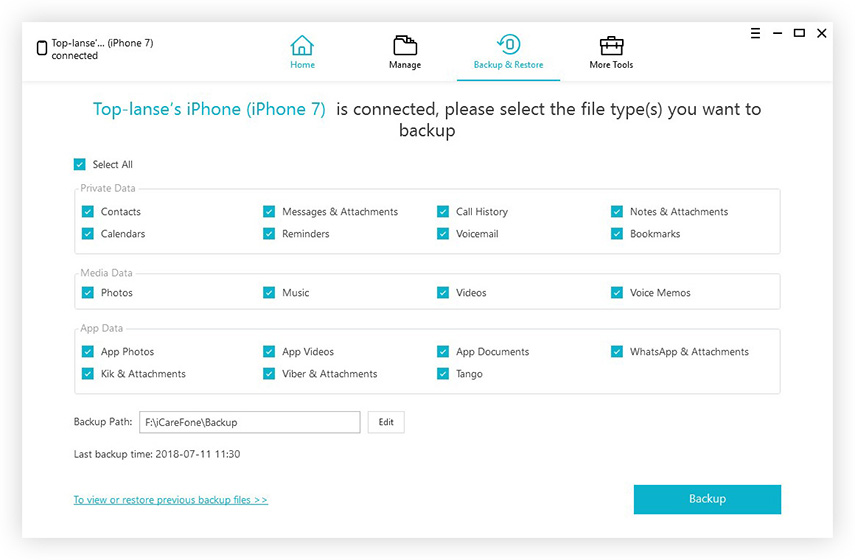
Trinn 3: Du vil se flere ting på grensesnittet, velg "WhatsApp & Attachments" og klikk deretter på "Backup" for å starte prosessen.
Trinn 4: Når prosessen er ferdig, klikker du på "Eksporter til PC" og lagrer dataene på datamaskinen din.
Vi har dekket hvordan du sikkerhetskopierer WhatsAppsamtaler på din lokale lagring og skylagring ved hjelp av Google Drive, og vi har også nevnt noen metode for hvordan du kan få tilgang til disse sikkerhetskopiene og gjenopprette dem. Til slutt har vi også diskutert et verktøy som kan brukes til å ta vare på iOS-problemer og også for å ta sikkerhetskopi av WhatsApp-chat på din PC.









